Почему в Ватсапе голосовое сообщение сопровождается звуком?
Почему в Ватсапе голосовое сообщение сопровождается звуком уведомлений настолько громким, что это мешает прослушиванию? В чем может быть дело и как устранить проблему? Давайте во всем разберемся вместе.
Высокая чувствительность микрофона
Иногда в Ватсапе голосовые сообщения перекрывает звук уведомления о входящих из-за высокой чувствительности микрофона в устройстве — он улавливает и фиксирует звуки из динамика вместе с вашим голосом. С самим микрофоном поделать ничего нельзя — у нас, рядовых пользователей, отсутствует доступ к соответствующим настройкам. Но есть несколько альтернативных вариантов решения проблемы.
Изменение настроек уведомлений в смартфоне
Чтобы при воспроизведении записываемого аудио в Ватсапе звук сообщения не перекрывал голос, вы можете сделать звук уведомлений на смартфоне потише. Для этого:


Готово. Так звуковые оповещения станут тихими, но при этом слышимыми. Возможно, в Ватсап при прослушивании голосовых звук уведомления все же будет присутствовать по-прежнему, но точно перестанет перекрывать его или значительно мешать.
Обратите внимание: согласно информации из открытых источников, случаи, когда вместо голосового сообщения идет только звук уведомления в Whatsapp, характерны для смартфонов на ОС Android. С iPhone такой проблемы не наблюдается.
Отключение звука уведомлений в WhatsApp
Если приведенный выше способ не улучшил ситуацию в той мере, в какой хотелось бы, а при прослушивании аудиосообщения в Ватсап накладывается громкий звук, можем порекомендовать просто отключать уведомления сообщений непосредственно перед записью. Не совсем удобно, но все же лучше, чем ничего.



На этом все. После записи и отправки голосового сообщения вы можете включить звук уведомлений заново, если нужно. Проделываем все то же самое, но ползунок переводим на “Вкл”.
Сбой в работе приложения Ватсап
Если при воспроизведение голосовых сообщений Вацап постоянно пикает, но вы знаете, что во время записи никаких входящих не было, то есть вероятность, что в приложении идет какой-то сбой. Проверить это легко: запишите и отправьте голосовое сообщение через любой другой мессенджер и прослушайте его. Если с другими программами такой проблемы нет, то дело точно не в микрофоне и не в работе смартфона.
Так как мы с вами не программисты, то убрать посторонние звуки в Ватсапе при голосовом сообщении путем “лечения” приложения вручную пытаться не будем — это сложно, долго и не факт, что что-то получится. Поступим проще: переустановим мессенджер.
Если голосовое сообщение в Ватсапе пиликает постоянно, нужно:



Обратите внимание: после авторизации в мессенджере нужно сделать и отправить тестовую запись любому из своих контактов, попросив обратить внимание на звук уведомления при прослушивании голосовых сообщений Whatsapp — появляется он, или нет. Скорее всего, проблема устранена и никаких сложностей со звуком возникать больше не будет.
Проблемы с работой смартфона или с качеством интернета
Еще одна причина, почему в голосовых сообщениях звук уведомления (или схожий с ним) Ватсап или другого мессенджера — сбой в работе смартфона или реакция последнего на низкое качество интернета. Проверить просто: пробуйте отправлять голосовые из разных мессенджеров. Если проблема присутствует с каждым из них — проверьте, как обстоят дела с интернетом. Все хорошо, если режим сети 4G, а шкала силы сигнала заполнена на все деления, минимум — на две трети.
Далее, если очевидны сложности с интернетом, применяем доступные способы для устранения проблемы, когда в Whatsapp при прослушивании голосовых сообщений мешает повторяющийся звук уведомления. Как то:
Если с интернетом сложностей нет, то, очевидно, причина, почему голосовое сообщение Whatsapp пиликает, в программном сбое смартфона или проблемах в работе его “железа”. Тут рядовой пользователь поделать ничего не может, рекомендуем обратиться в специализированный сервис.
В WhatsApp голосовые сообщения перекрывает звук уведомления
Многие пользователи при общении предпочитают обмениваться голосовыми, а не текстовыми сообщениями. Это быстрее и удобнее – достаточно лишь нажать на кнопку, наговорить сообщение в микрофон и отправить его другому пользователю. Однако во время создания сообщения помимо голоса пользователя могут записаться посторонние звуки – фоновый шум, звук уведомлений и т.д.
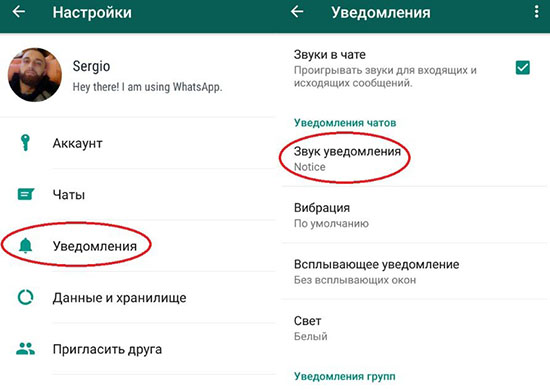
Почему возникает такая проблема
Для появления посторонних звуков, мешающих прослушать голосовое сообщение, есть несколько причин. Проблемы с записью и посторонними шумами могут возникать как из-за технических причин, так и следствием неправильных настроек.
В первую очередь, это могут быть технические неполадки в устройстве, связанные проблемы с микрофоном. В данном случае нужно проверить телефон, попробовать отослать сообщение через другой мессенджер и т.д. Также возникновение помех при записи сообщения может быть связано с плохим интернет — соединением.
Второй причиной появления постороннего шума на записи является фоновый шум, который запишется вместе с сообщением. Голосовые сообщения желательно записывать в тихих местах с минимальным уровнем помех.
Однако гораздо более серьезной проблемой, из-за которой часть сообщения может быть не услышана, это звук уведомлений. Микрофон при записи голосового сообщения записывает все звуки вокруг устройства, и если звук уведомлений включен, а максимальную громкость, то вместо текста сообщения запишется один лишь сигнал об уведомлении.
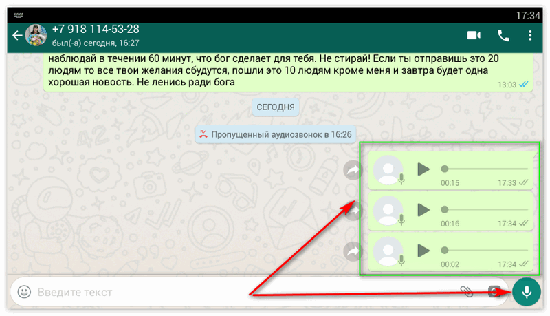
Во время записи сообщения пользователю может прийти сообщение от другого человека. Если телефон не находиться в беззвучном режиме, то он услышит звук пришедшего уведомления. В ватсапе при прослушивании голосового сообщения звук уведомления может отвлекать и мешать прослушиванию сообщения.
К счастью, это не является технической проблемой, и если в ватсапе голосовые сообщения перекрывает звук уведомления, это можно исправить, изменив настройки в телефоне.
Чтобы не отвлекаться и не записывать случайные звуки в аудиозапись, звук уведомления лучше отключит. В лучшем случае звук уведомления просто помешает прослушать сообщения, в худшем – звук уведомления или вибрации может записаться в самом голосовом сообщении.
Что делать в таком случае
Если при прослушивании голосового сообщения в ватсапе звучит звук уведомления, то данную ситуацию можно исправить, просто отключив звук уведомлений.
Для этого нужно выполнить следующий алгоритм действий:
Данные меры позволят избавиться от звуков уведомлений в голосовых сообщениях.
Однако, если в сообщениях продолжают появляться посторонние звуки при отключенных оповещениях, нужно сделать следующее:
Выполнив такие не хитрые действия, пользователь может не отвлекаться на посторонние звуки уведомлений при прослушивании голосового сообщения. Возможность отключения звука уведомлений оценят те пользователи, кто много общается в мессенджере и часто прослушивает голосовые сообщения.
Почему при прослушивании голосового сообщения в Ватсапе звучит звук уведомления
Иногда пользователи смартфонов на ОС Андроид жалуются на неприятные звуковые эффекты. Часто возникает вопрос, почему во время прослушивания входящего голосового сообщения в приложении Ватсап звучит звук уведомления. Он повторяется каждые 2 секунды, что сильно раздражает и сбивает с толку. В этой статье мы хотим рассказать о том, как от него избавиться. 
Почему звучит звук уведомления в WhatsApp во время голосового сообщения
Многие пользователи сталкиваются с тем, что при нажатии на кнопку « Play » становится слышно повторяющийся шум. Он неприятным образом накладывается на голосовое сообщение, мешая его прослушивать. Примечательно, что обычно такие неполадки наблюдаются только у пользователей операционной системы Андроид. На Айфонах подобной проблемы не возникает. 
Менять настройки на боковой части корпуса бесполезно, поскольку слова собеседника тоже либо становятся неразличимыми, либо уведомления их заглушают. Звуки в чате WhatsApp воспроизводятся с той же громкостью, с которой телефон оповещает своего владельца о новых сообщениях.
Мы рекомендуем бороться с этой проблемой следующим образом:
После этого проблема должна исчезнуть. Если этого не произошло, попробуйте другой метод.
Сохранение копии чатов в Ватсапе для прослушивания входящих сообщений
После установки обновленной версии приложения история сообщений может пропасть. Однако не каждому пользователю будет сразу понятно, как создать резервную копию чатов в WhatsApp.
Рассмотрим, что для этого требуется сделать:
Впоследствии вы сможете изменить и частоту резервного копирования чатов, и аккаунт для их сохранения. Однако если вы это сделаете, то доступ к предыдущим логам пропадет. Чтобы этого не произошло, заранее выгрузите их в другое место.
Каким образом убрать звуки уведомлений из голосовых в WhatsApp
Настройку оповещений можно произвести прямо из приложения.
Итак, как отключить в Ватсапе звуки уведомлений, которые звучат при прослушивании голосовых сообщений:
Посмотрите также чуть ниже. Там вы найдете строчку « Вибрация ». Нажмите на нее, чтобы отключить даже беззвучные оповещения.
Отключения звука в Ватсапе через настройки смартфона
Заходить в WhatsApp для изменения параметров необязательно. Можно попробовать отключить лишние звуки и через настройки самого смартфона. При этом последовательность действий будет примерно одинаковой.
Для этого поступайте так:
На телефоне Samsung A50 нужно сделать следующее:
Алгоритм действий может немного различаться в зависимости от того, какой моделью смартфона вы пользуетесь. Однако операционки на Андроиде устроены в целом схожим образом. Если вы не можете найти точные совпадения с упомянутыми в статье названиями разделов, попробуйте нажимать на похожие формулировки.
Видео-инструкция
В видео будет подробно рассмотрено, почему же при прослушивании нового голосового сообщения в мессенджере Ватсап звучит звук уведомления.
9 лучших способов исправить неработающие голосовые сообщения WhatsApp
С появлением голосовые сообщения в WhatsApp, многих людей утешает набор длинных текстов. Он также лучше передает эмоции. Однако эти голосовые заметки могут иногда перестать работать. Например, если вы получили звуковое сообщение, оно не загружается или в нем нет звука. Давайте узнаем, как исправить проблему с неработающими голосовыми сообщениями в WhatsApp.
Некоторые пользователи сталкиваются с тем, что голосовые сообщения случайно перестают работать при их создании. Это означает, что они не могут записывать звуковые сообщения. Другие либо видят черный экран при прослушивании аудио в WhatsApp, либо получают сообщение об ошибке «Этот звук недоступен».
Независимо от того, какая у вас проблема с голосовыми сообщениями в WhatsApp, этот пост поможет вам ее исправить. Давайте проверим решения для восстановления звука в WhatsApp.
1. Перезагрузите телефон.
Иногда проблему решал простой перезапуск. Если голосовые сообщения WhatsApp не воспроизводятся или не записываются, перезагрузите телефон. Проверьте, решает ли это проблему.
2. Предоставьте необходимые разрешения
Если вы не можете записывать сообщения или они останавливаются во время записи, вам следует проверить, есть ли у WhatsApp необходимое разрешение. Итак, для записи звука ему необходимо разрешение на использование микрофона на вашем телефоне.
Посмотрим, как включить его на Android и iPhone.
Исправить проблему с записью голоса в Android
Шаг 1: Откройте «Настройки» на телефоне и перейдите в «Приложения и уведомления» или «Приложения» или «Диспетчер приложений».
Шаг 2: В разделе «Все приложения» найдите WhatsApp. Нажмите на него.
Шаг 3: Нажмите «Разрешения». Затем, на следующем экране, если рядом с микрофоном есть переключатель, убедитесь, что он включен. Если вы просто видите микрофон, нажмите на него, а затем нажмите Разрешить.
Наконечник: Если настройка микрофона уже включена, отключите ее и снова включите.
Шаг 4: Перезагрузите телефон.
Наконечник: На телефонах под управлением Android 7.1 Nougat или более поздней версии вы можете долго коснуться значка WhatsApp на главном экране, а затем нажать на значок информации о приложении, чтобы сразу перейти к шагу 3 выше.
Решить проблему с записью голоса на iPhone
Шаг 1: Откройте «Настройки» на вашем iPhone. Прокрутите вниз и нажмите WhatsApp.
Шаг 2: Включите переключатель рядом с микрофоном. Если он включен, выключите его, а затем снова включите.
Шаг 3: Перезагрузите ваш iPhone.
3. Отключите сторонние приложения для записи.
Любое приложение, кроме WhatsApp, которое может использовать микрофон при записи голосовых сообщений, при этом следует отключить. WhatsApp не может записывать голосовые заметки, если на вашем телефоне активно другое приложение, такое как запись звонков или запись экрана. Мы предлагаем отключить их на время. Затем попробуйте отправить голосовые заметки. Если проблема не исчезнет, попробуйте удалить такие приложения. Затем посмотрите, сможете ли вы создавать голосовые заметки.
4. Проверьте защитную пленку.
В WhatsApp есть функция, при которой, если вы поднесете телефон к уху, он начнет воспроизводить звук через наушник. Это происходит с помощью датчика приближения на вашем телефоне. Когда ваш телефон обнаруживает, что что-то закрывает датчик приближения, дисплей становится черным. Обычно активируется во время звонков. Но WhatsApp воспользовался той же функцией, чтобы вы могли слышать голосовые заметки через наушник.
Это удобно, когда вы находитесь в общественном месте, где громкость динамика кажется слишком низкой, или когда вы находитесь с друзьями. Поднеся телефон к уху, только вы сможете услышать голосовое сообщение. Если вы проведете пальцем по датчику приближения вашего телефона, вы увидите, что экран станет черным. Таким образом, вам не обязательно подносить его к уху.
Неправильно установленная защитная пленка также может вызвать проблему. Ваш телефон думает, что он около вашего уха, и начинает воспроизводить звук через наушник. Вы можете предположить, что с вашим телефоном что-то не так, но это всего лишь защитная пленка для экрана. Итак, либо снимите защитную пленку с экрана, либо замените ее другой, расположенной немного подальше от датчика.
5. Увеличьте громкость
Как бы риторически это ни звучало, мы часто упускаем из виду уровень громкости. Если вы слушаете голосовые заметки через динамик, увеличьте громкость. Когда вы используете наушник для их прослушивания, вам следует снова увеличить громкость, так как она отличается от той, которая была на динамике.
6. Проверьте хранилище.
Если вы получаете сообщение об ошибке «Извините, сейчас невозможно загрузить этот звук». Повторите попытку позже », пытаясь загрузить звуковую заметку, вам следует проверить доступное место на вашем телефоне. Иногда хранилище заполнено, и поэтому WhatsApp не может загрузить голосовые сообщения.
7. Очистить кеш (только для Android)
На Android вы можете попробовать очистить кеш для WhatsApp. Это отличается от очистки данных или хранилища, поскольку ваши данные WhatsApp не удаляются.
Шаг 1: Откройте Настройки на своем телефоне Android. Перейдите в Приложения и уведомления.
Шаг 2: Найдите WhatsApp в разделе «Все приложения». Нажмите на него.
Шаг 3: Нажмите на Хранилище. Затем нажмите Очистить кеш.
Шаг 4: Перезагрузите телефон.
8. Обновите WhatsApp.
Иногда вы сталкиваетесь с проблемой голосовых сообщений из-за ошибки в бета-сборках WhatsApp — при условии, что вы участвуете в программе тестирования бета-приложений. Так что попробуйте обновить приложение на Android и iPhone из соответствующих магазинов приложений.
9. Удалите WhatsApp.
Наконец, если ничего не работает, удалите WhatsApp со своего телефона. Перед тем как это сделать, прочтите, что происходит при удалении WhatsApp.
Играй больше
Мы надеемся, что приведенные выше решения помогут вам решить проблемы с голосовыми заметками в WhatsApp. Как только они вернутся в действие, вы заметите, что WhatsApp автоматически воспроизводит последовательные сообщения. Это новая функция, недавно представленная WhatsApp. Мы надеемся, что скоро они принесут больше интересных функций, связанных с голосовыми заметками.
Следующий: Фотографии WhatsApp занимают место на вашем телефоне? Знайте несколько способов удалить их с вашего Android и iPhone.
Посторонние звуки в Ватсапе при голосовом сообщении: полтергейст?
Возникают посторонние звуки в Ватсапе при голосовом сообщении, нормально прослушать не получается? Причин возникновения проблемы может быть несколько – расскажем, на что обратить особое внимание и как разобраться с этими неполадками.
Технические трудности
Вам приходит голосовое сообщение в Ватсапе с помехами – шумами, треском? Первое, о чем стоит задуматься – технические неполадки, от которых не застрахован ни один пользователь.
Проблема может крыться на стороне собеседника – нужно посмотреть, все ли в порядке с микрофоном:
Щдесь инструкция как послать голосовое сообщение — проверьте, все ли вы так делаете.
Трудности могут быть с вашей стороны – речь идет о динамиках. Сначала попробуйте послушать аудио из других приложений. Если неполадка сохраняется, обращайтесь в специализированный сервис за консультацией и ремонтом. Не лишним будет аккуратно почистить динамик с помощью салфетки!
Не забывайте! Слышите посторонние звуки и шумы только в конкретных посланиях? Возможно, собеседник записал аудиомесседж в шумной обстановке с множеством посторонних шорохов и шумов. Попросите его отправить послание повторно: пусть отойдет в тихое место и попробует снова.
Некорректное соединение
Не забывайте об интернет-соединении – от него зависит решения огромного количества вопросов. Рекомендуем сразу проверять работоспособность подключения, особенно если голосовые сообщения в Ватсапе брякают и булькают – пора задуматься о качестве передаваемого сигнала.
В крайнем случае, можно обратиться в службу поддержки мобильного оператора или интернет-провайдера. А может вам почему плохо слышно голосовые сообщения — тогда прочитайте статью по ссылке.
Важно: иногда трудности с прохождением сигнала от человека не зависят. Если вы находитесь в труднодоступном месте, удаленном уголке или далеко от вышек связи – не удивляйтесь, что постоянно идут помехи. Причиной может стать плохая погода (дождь, ветер), плотная застройка района, посторонний радиосигнал.
Самостоятельно вы ничего не сможете сделать – нужно ждать автоматического восстановления качества интернет-сигнала. Но переживать не о чем!
Звуки уведомлений
Если при голосовом сообщении в Вотсапе пиликает звук или вибрация, нужно задуматься о настройках уведомлений – это не техническая трудность, проблему можно решить за несколько секунд.
Звуки уведомления WhatsApp при прослушивании голосовых сообщений можно легко выключить:
 Если в голосовых сообщениях WhatsApp что-то звенит, их перекрывает звук уведомления – это оптимальный способ решения проблемы на смартфонах Андроид (на Айфонах подобных трудностей не возникает). Вы выключите системные оповещения и сможете слушать аудио без помех!
Если в голосовых сообщениях WhatsApp что-то звенит, их перекрывает звук уведомления – это оптимальный способ решения проблемы на смартфонах Андроид (на Айфонах подобных трудностей не возникает). Вы выключите системные оповещения и сможете слушать аудио без помех!
Почему голосовые сообщения в Ватсапе пикают и вибрируют, хотя внутренние оповещения отключены? Не лишним будет сделать следующее:
 Еще один ответ на вопрос, почему голосовое сообщение WhatsApp пиликает уведомлениями – трудности на стороне собеседника. Возможно, он забыл отключить системные звуки – поэтому они попадают на запись вместе с нужным текстом. Ничего не нужно делать, просто обратите внимание человека на возникшую трудность – в следующий раз он будет помнить о необходимости выключить звук.
Еще один ответ на вопрос, почему голосовое сообщение WhatsApp пиликает уведомлениями – трудности на стороне собеседника. Возможно, он забыл отключить системные звуки – поэтому они попадают на запись вместе с нужным текстом. Ничего не нужно делать, просто обратите внимание человека на возникшую трудность – в следующий раз он будет помнить о необходимости выключить звук.
Последнее, что стоит сказать. В Ватсапе вместо голосовых сообщений сигнал или слышны звуки, посторонние шорохи и шумы? Убедитесь, что установили последнюю версию приложения – при необходимости обновитесь. Посмотрите, какой версией операционной системы пользуетесь и поставьте новую, если текущая устарела. Крайний метод – сброс к заводским настройкам.
Мы нашли ответы на вопрос, почему голосовое сообщение в Ватсапе сопровождается звуком – один из предложенных способов решения проблемы точно подойдет! Не расстраивайтесь и не переживайте, любую ситуацию можно исправить: четкость звука будет восстановлена. Далее узнайте как отменить автозагрузку медиафайлов и сохранить трафик.